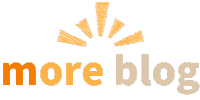ココナラに興味があるんだけど、お得に始める方法ってないかな?
ココナラでは、招待コードを利用することで、登録時に特典として1,000円分のポイントを受け取れます。
この記事では、招待コードの入力方法はもちろん、入力するタイミングや注意点、そしてスムーズな会員登録の手順まで、詳しく解説していきます。
この記事で分かること
- ココナラの招待コード入力方法
- 招待コードを入力するタイミングと手順
- 登録時の注意点
- 会員登録の基本的な流れ
\会員登録はこちらから【無料】/
\紹介コードN6WBWKの入力で1,000円分のptがもらえる/
ココナラを招待コードでお得に始めよう
出典:ココナラ
新規登録時に招待コードを入力するだけで、ココナラのサービスをお得に体験できる1,000円分のポイントがもらえます。
これらのポイントは、ココナラ内の様々なサービスで1ポイント=1円として利用できます。
最低利用金額の設定もありませんので、少額のサービスから気軽に試すことが可能です。
これからココナラを始めようという方は、公式サイトやアプリから直接登録するよりも、招待コードを利用した登録が断然お得です。
ココナラの登録手順
ココナラで招待コードを利用するためには、まず会員登録を完了させる必要があります。
招待コードの入力は、会員登録後7日以内に専用の画面から行う必要があるため、まずは以下の手順で会員登録を済ませましょう。
ココナラの会員登録の流れ
- ココナラへアクセスする
- メールアドレスを入力(Google・Yahoo!JAPAN ID・Apple・Facebookでも登録可能)
- 会員情報の入力
- 仮登録完了→メールを確認
- 本登録完了
ココナラ登録手順①ココナラへアクセスする
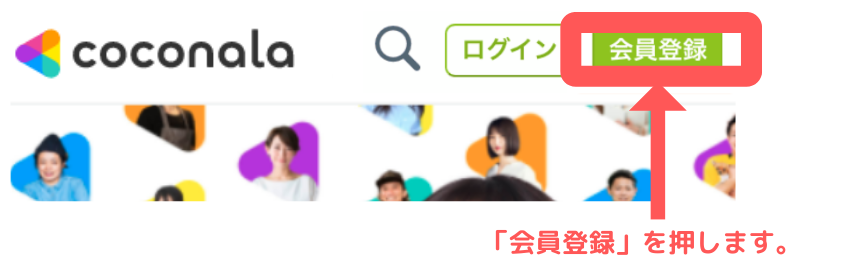
まずはココナラへアクセスしましょう。
アプリから登録してもOKです。
「会員登録」のボタンをタップします。
ココナラ登録手順②メールアドレスを入力
ここではメールアドレスを使った登録方法をご説明しますが、以下のいずれのアカウントでも登録可能です。
ご自身が普段お使いの便利な方法を選んでください。
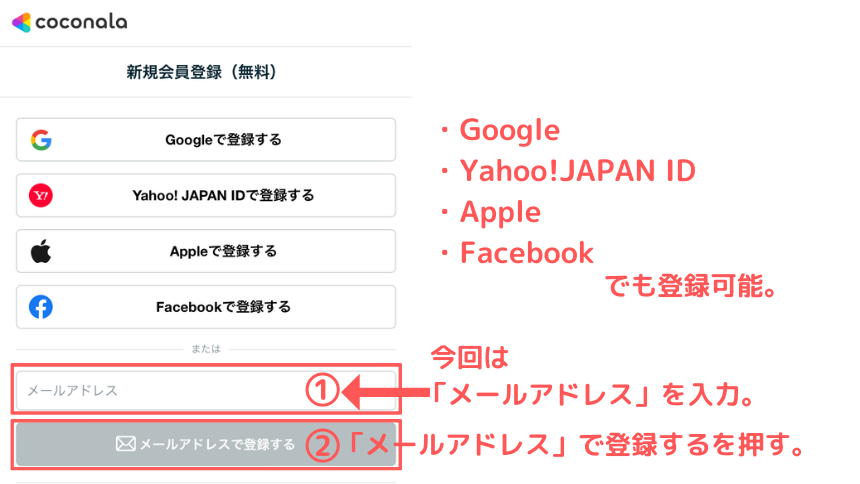
登録可能な方法
- Yahoo!JAPAN ID
- Apple
- メールアドレス
ココナラ登録手順③会員情報の入力
登録方法を選択したら、会員情報の入力に進みます。
以下の必須項目を順番に埋めていきましょう。
- メールアドレス
- ユーザー名
ココナラ内で表示されるあなたの名前です。本名である必要はなく、ニックネームなどお好きな名前を設定できます。
後から変更可能です。
すでに他のユーザーが使用しているユーザー名は登録できません。
3文字以上20文字以内で入力してください。
記号は使用できません。 - パスワード
- 生年月日
- 性別
- 都道府県
- ご登録目的
- ご利用シーン
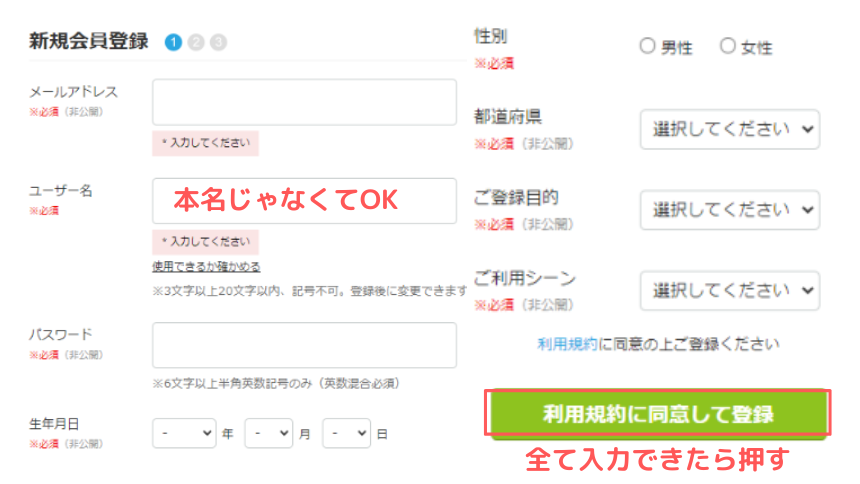
全て入力できたら「利用規約に同意して登録」を押します。
ココナラ登録手順5ステップ④メールを確認する
「利用規約に同意して登録」ボタンをタップすると、仮登録が完了した旨のメッセージが表示されます。
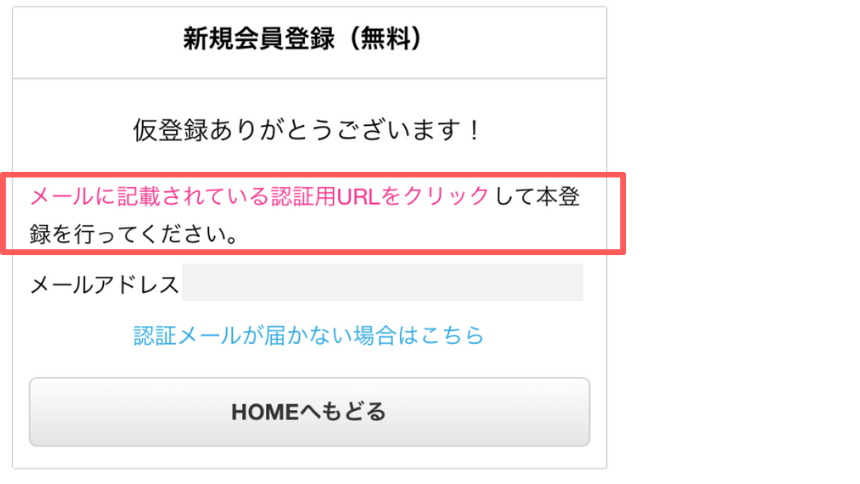
登録したメールアドレス宛にココナラから「ご登録メールアドレスの確認」という件名のメールが届きますので、ご確認ください。
メール本文に記載されている「こちらをクリックして本登録を完了してください。」という文言の下にある認証URLをタップしてください。
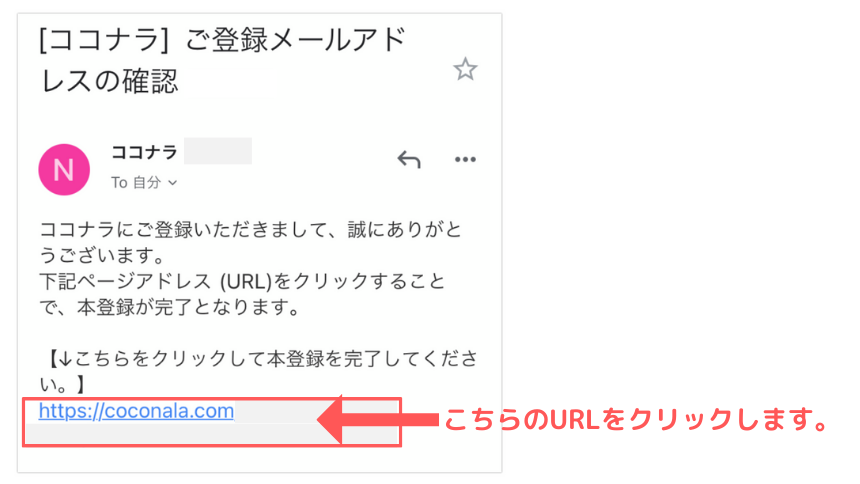
ココナラ登録手順⑤本登録完了
認証URLをタップすると、本登録が完了したことを知らせるメッセージが表示されます。
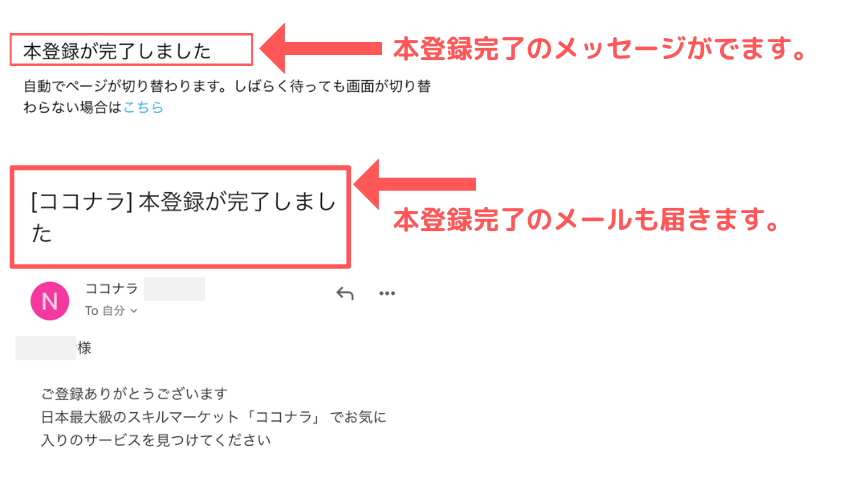
同時に、本登録完了のメールもココナラから届きますので、あわせてご確認ください。
これで会員登録は完了です!

次は、忘れずに招待コードを入力して、
お得なポイントをゲットしましょう!
招待コードはいつどこで入力する?入力方法と注意点
会員登録が完了したら、いよいよ招待コードを入力して特典を受け取りましょう!
ココナラでは、会員登録後7日以内に以下の手順で招待コードを入力する必要があります。
期限を過ぎてしまうと特典を受け取ることができなくなるため、忘れずに行ってください。
招待コード入力の手順
- ココナラのホーム画面を開く
- マイページを開き、友達招待を選択
- 招待コード「N6WBWK」を入力する
- 電話番号認証を行う
- ポイント獲得手続き完了
招待コード入力方法①ココナラのホーム画面を開く
ココナラを開きましょう。
招待コード入力方法②マイページを開き友達招待を選択
「マイページ」を開いて「友達招待」を選択します。
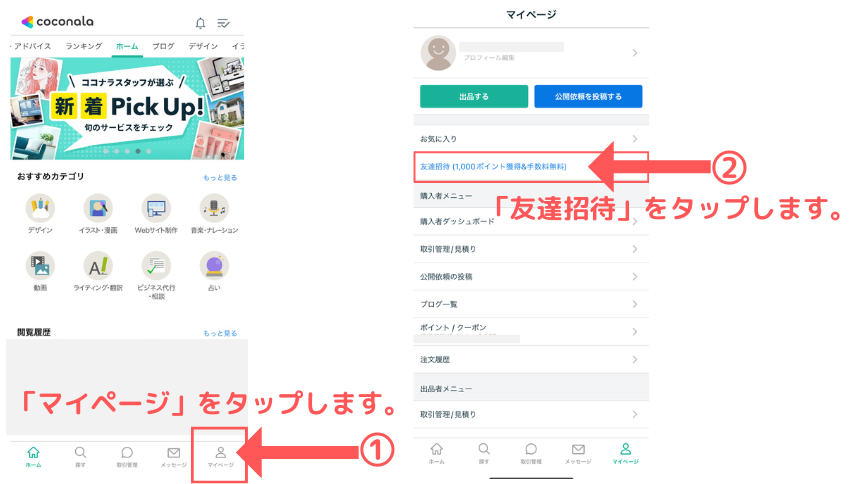
- アプリの場合
画面右下にある「マイページ」アイコンをタップします。 - ウェブサイト(ブラウザ)の場合
画面右上にある人型のアイコンを、クリックしてください。
招待コード入力方法③招待コードを入力する
「友達招待」を押してスクロールしていくと、「招待コードを入力する」のボタンが出てくるのでタップします。
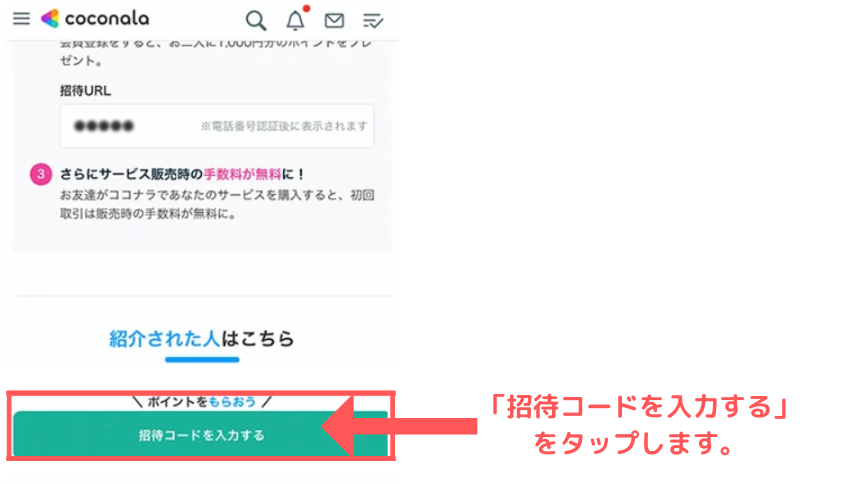
「招待コード」を入力する場所が出てきます。
招待コードはこちら
N6WBWK
招待コード【N6WBWK】を入力して「登録する」をタップします。
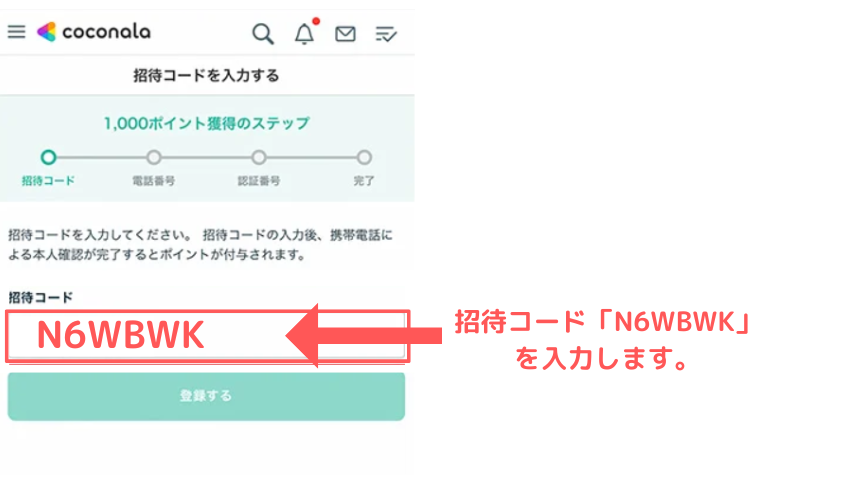
招待コード入力方法④電話番号認証を行う
招待コードを入力すると、電話番号認証の画面に移動します。
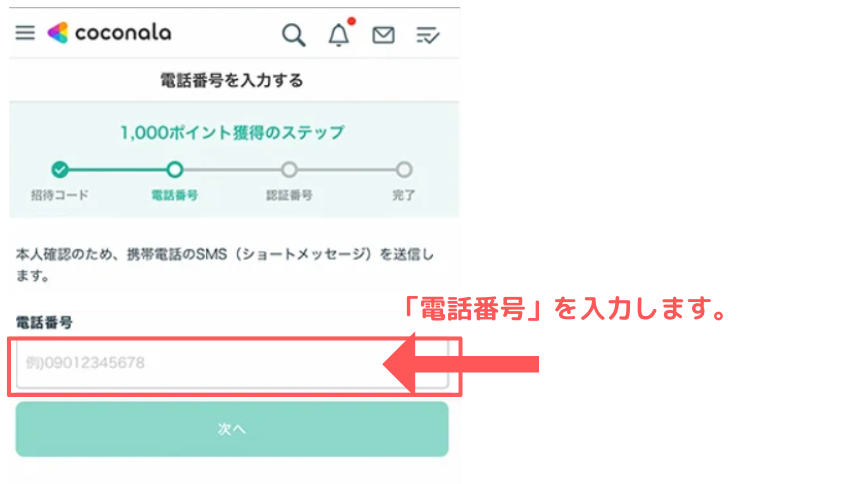
「電話番号」を入力したら「次へ」をタップしてください。
入力した電話番号宛にSMSで「認証番号」が届きます。
送られてきた認証番号を入力欄に入力し、「認証する」ボタンを押してください。
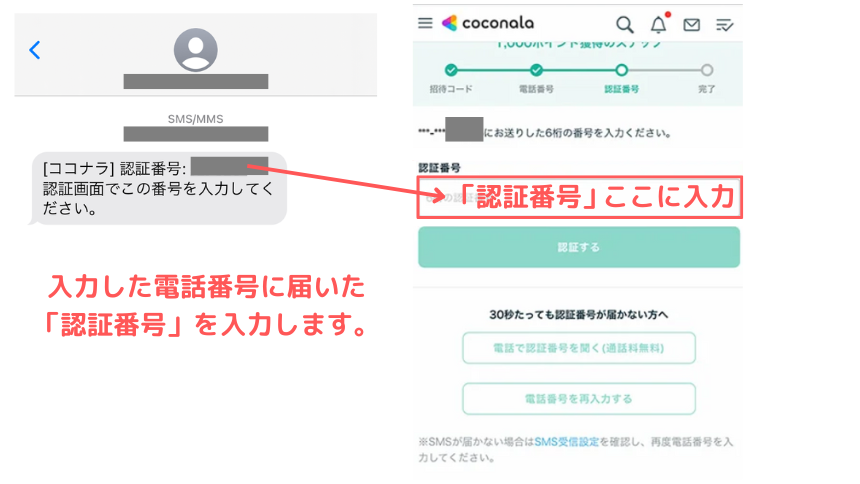
招待コード入力方法⑤1,000ポイント獲得手続き完了
電話番号認証が完了すると、下の画面が表示されます。
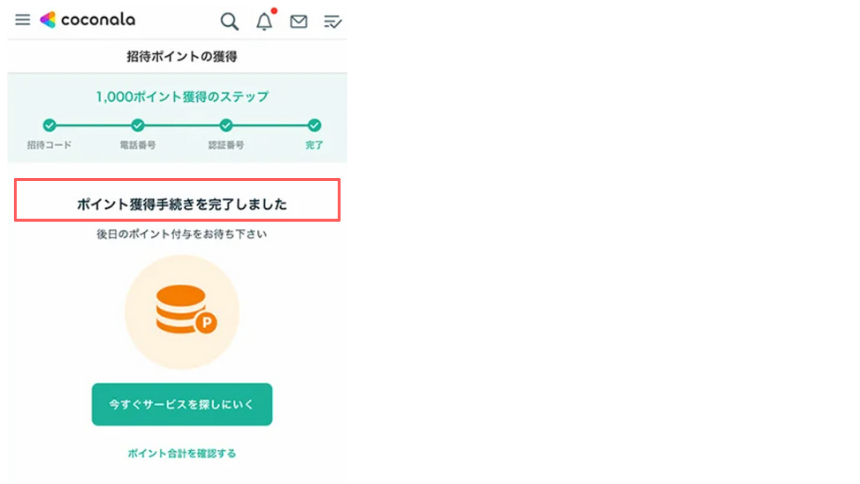
この画面が表示されれば完了です!!
あとはポイントが入るのを待ちましょう。
招待コードを入力後、特典ポイントは通常4営業日以内に付与されます。

私は2日後にポイントをもらえました
獲得したポイントの有効期限は3ヶ月間です。期限切れにご注意ください。
クーポンとポイントの違い
ココナラでお得にサービスを利用する方法として、「クーポン」と「ポイント」の2種類があります。
招待コードの入力で受け取れるのは「ポイント」の方です。それぞれの特徴を理解して、より賢くココナラを活用しましょう。
| 特徴 | クーポン | ポイント |
|---|---|---|
| 利用条件 | 最低注文金額、特定のカテゴリのサービスのみなど、利用条件がある場合がある | 基本的になし |
| 利用用途 | 一部のサービス、特定の出品者など、用途が限定されている場合がある | ココナラ内のほとんどのサービスに利用可能(電話相談サービス以外の手数料にも利用可能) |
| 最低利用金額 | サービスによる | なし (1ポイント=1円) |
| 有効期限 | 必ず有効期限が設定されている | 通常有効期限が設定されている。キャンペーンなどで付与されるポイントには期間限定のものもあり。招待コードのポイントにも有効期限あり。 |
| 獲得方法の例 | キャンペーン、ココナラくじなど | サービス購入時の還元、キャンペーン、招待コードなど |
| 他の割引との併用 | サービスやクーポンによる | クーポンと併用できる場合があります |
ココナラで利用できるサービス内容
ココナラは、あなたの「得意」が誰かの「困った」を解決する、日本最大級のスキルマーケットプレイスです。
デザインからプログラミング、ビジネス相談から趣味のレッスンまで、様々なスキルを気軽に売り買いできるので、きっとあなたの「やってみたい」が見つかるはず。
- デザイン
- Webサイト制作・Webデザイン
- 動画・アニメーション・撮影
- マーケティング・Web集客
- 音楽・ナレーション
- ライティング・翻訳
- ビジネス代行・コンサル・士業
- IT・プログラミング・開発
- 占い
- 悩み相談・恋愛相談・話し相手
- 学習・就職・資格・コーチング
- 住まい・美容・生活・趣味
- オンラインレッスン・アドバイス
- マネー・副業・アフィリエイト
これらの豊富なサービスで、招待コードでゲットしたポイントを活用できます!カテゴリだけでも本当にたくさんありますよね。

無料だし、とりあえず登録してどんなサービスがあるか見てみるだけでも面白いですよ!
1,000円分のポイントがもらえる招待コード『N6WBWK』
まとめ:お得にココナラを利用しよう!
この記事では、ココナラの招待コードを利用して1,000円分のポイントを受け取り、お得にサービスを始める方法について、会員登録の手順とあわせて詳しく解説してきました。
改めて、招待コードを利用するメリットと注意点をおさらいしましょう。
- 特典
招待コードを入力し、電話番号認証を完了することで、1,000円分のポイントを受け取ることができます。 - 入力タイミング
招待コードの入力画面は、会員登録完了後に表示されます。 - 入力期限
招待コードの入力は、会員登録から7日以内に行う必要があります。 - ポイント付与
特典のポイントは、通常、招待コード入力と電話番号認証完了後4営業日以内に付与されます。 - ポイント有効期限
獲得したポイントの有効期限は3ヶ月間です。

ココナラの登録は無料です!
ぜひこの機会に招待コードを活用して、お得にココナラを体験してみてくださいね!
\ 1,000円分のポイントがもらえる招待コード N6WBWK /